Wijzig uw computernaam in Windows 7, 8 of 10

Als u ooit een nieuwe computer hebt gekocht waarop Windows al is geïnstalleerd, is de standaardnaam van uw pc misschien geïrriteerd. Of misschien ben je gewoon toe aan een verandering. Hier leest u hoe u uw pc kunt hernoemen naar wat u maar wilt.
Als u de naam van uw pc wijzigt, moet u een bezoek brengen aan het venster "Systeemeigenschappen". Beginnen met Windows 7, het is een beetje moeilijker te bereiken, maar hier zijn verschillende routes die u kunt nemen:
- Typ "sysdm.cpl" in het zoekvak van het menu Start of het vak Uitvoeren.
- Ga naar Configuratiescherm> Systeem en beveiliging> Systeem en klik vervolgens op de koppeling "Geavanceerde systeeminstellingen".
- Klik in Windows 7 met de rechtermuisknop op de optie "Computer" in het menu Start en klik vervolgens op de koppeling "Geavanceerde systeeminstellingen".
We gaan met de gemakkelijkste weg. Druk op Start, typ "sysdm.cpl" en klik vervolgens op het item "sysdm.cpl".
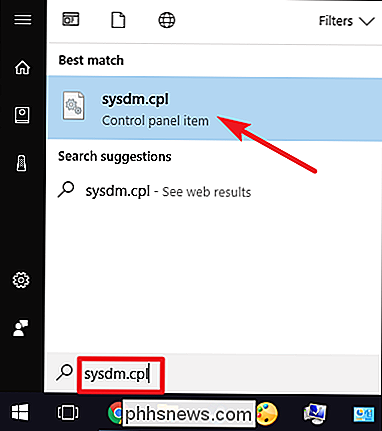
Klik in het venster "Systeemeigenschappen" op het tabblad "Computernaam" op de knop "Wijzigen".
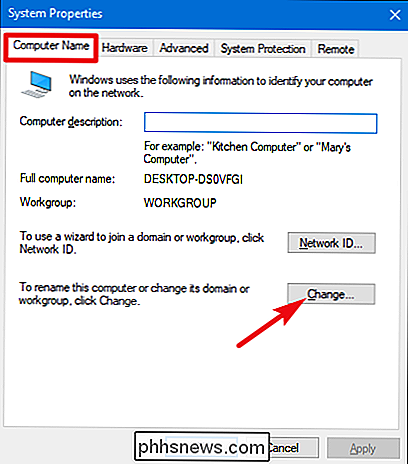
GERELATEERD: De basisconcepten in netwerkdeling
Typ in het venster "Computernaam / domeinwijzigingen" de nieuwe naam voor uw pc in het vak "Computernaam". Optioneel, als u meerdere Windows-pc's op uw lokale netwerk hebt, wilt u misschien de werkgroepnaam wijzigen terwijl u hier bent. Als u klaar bent, klikt u op de knop "OK".
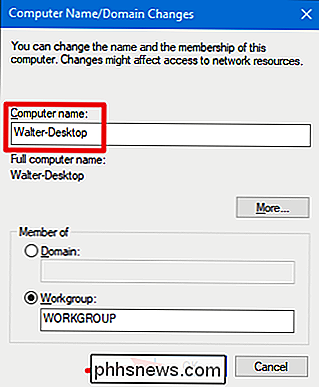
Windows moet nu opnieuw worden opgestart, dus sla alle geopende bestanden op en klik vervolgens op "OK".
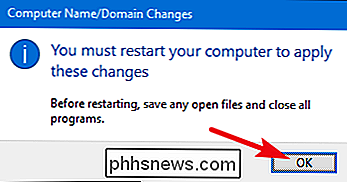
En zodra Windows opnieuw is opgestart, heeft uw pc de nieuwe naam.

De bitrate van een video zoeken in Windows en macOS
De bitrate van een video bepaalt hoeveel details een video kan weergeven. Zelfs een video met hoge resolutie en een lage bitsnelheid ziet er geblokt en vervormd uit. Gelukkig is het gemakkelijk om de bitrate van elke video op Windows of macOS te achterhalen. OPMERKING: de meeste video's gebruiken ook een variabele bitrate die van moment tot moment kan veranderen.

Wat is Microsoft Azure, Anyway?
Als u Microsoft-nieuws hebt gevolgd, is de kans groot dat u hebt gehoord van Microsoft Azure, voorheen bekend als Windows Azure. Deze cloud computing-service maakt een groot deel uit van Microsoft's business en concurreert met vergelijkbare services van Amazon en Google. GERELATEERD: Hoe zullen de spanningen in de meltdown en spectre invloed hebben op mijn pc?



